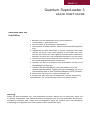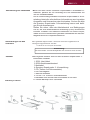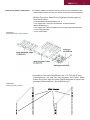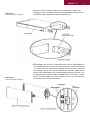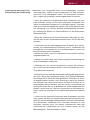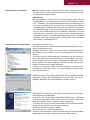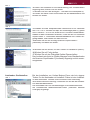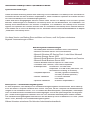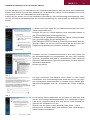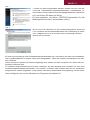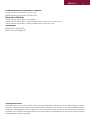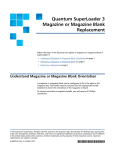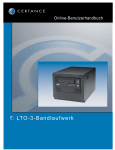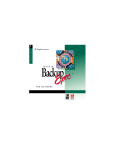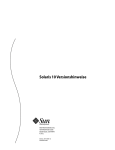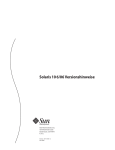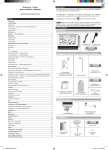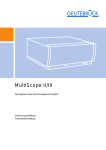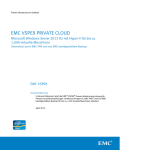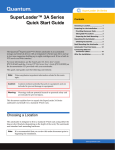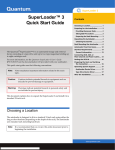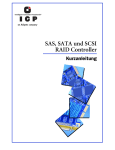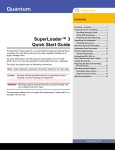Download Quickstart incl. Backup Excec-Seite 1.indd
Transcript
MAXDATA DATA Quick Start Guide Quantum SuperLoader 3 mit Veritas Backup Excec Quick Start Inhaltsübersicht • Überblick über die Installation • Vorbereitung der Installation • Anforderungen für den SCSI-Bus • Zubehör • Rack- Installation • Barcode-Lesegerät • Produktübersicht • SCSI und Netzkabel anschließen • Vorbereitung des Hosts und Überprüfung der Verbindung • Gerätetreiber installieren • Veritas Backup Excec Quickstart Edition installieren MAXDATA 1 Quantum SuperLoader 3 Quick Start Guide Überblick über die Installation 1 Bereiten Sie die Installation Ihres neuen Quantum SuperLoader 3 Autoloaders vor. 2 Die korrekten SCSI-Bustypen identifizieren. 3 Identifizieren Sie das Zubehör, das mit dem Autoloader geliefert wird. 4 Installieren Sie den Autoloader in einem Computer-Rack oder wählen Sie einen Tisch oder Desktop in der Nähe des Hostservers aus. Wenn Sie eine optionale Rack-Einheit installieren, beziehen Sie sich auf das Installationshandbuch für das Rack. 5 Fahren Sie den Server herunter oder schalten Sie ihn und alle am Server angeschlossenen Geräte aus. 6 Stecken Sie das SCSI Kabel in den Autoloader und den SCSI Hostadapter des Servers. 7 Stecken Sie das Netzkabel in den Autoloader und in die nächste Netzsteckdose. Schalten Sie den Autoloader an, um sicherzustellen dass er den Einschaltselbsttest (POST) besteht. 8 Stellen Sie die SCSI-ID für den Autoloader ein. 9 Richten Sie den Host ein und überprüfen Sie die Verbindung. 10Installieren Sie Veritas Backup Excec Quickstart Edition. Warnung: Wenn Sie den Autoloader aus- und einschalten müssen, warten Sie 10 Sekunden, bevor Sie es wieder einschalten. Das Netzteil benötigt mindestens zwei bis drei Sekunden, bis die Kondensatoren entladen sind. Damit wird sichergestellt, dass ein System beim Herunterfahren vollständig zurückgesetzt wird und System-Fehler vermeiden kann. MAXDATA 2 Vorbereitung der Installation Bevor Sie Ihren neuen Quantum SuperLoader 3-Autoloader installieren, packen Sie ihn vorsichtig aus und untersuchen Sie ihn auf Versandschäden. Die im Lieferumfang enthaltene Quantum SuperLoader 3- Kurzanleitung bietet alle erforderlichen Informationen zum korrekten Auspacken und Untersuchen des Autoloaders. Suchen Sie bitte die Quantum SuperLoader 3-Kurzanleitung heraus und befolgen Sie die Anweisungen. Stellen Sie sicher, dass der Arbeitsbereich von Bedingungen frei ist, die eine elektrostatische Entladung (ESD) verursachen könnten. Entladen Sie statische Elektrizität von Ihrem Körper, indem Sie eine offensichtlich geerdete Oberfläche wie das Metallgehäuse Ihres Computers berühren. Anforderungen für den SCSI-Bus Der Quantum SuperLoader 3 muss an einen der folgenden SCSI Bustypen angeschlossen werden: • Ultra2 SCSI LVD, SE-SCSI-Bus Anmerkung: Der Autoloader ist nicht kompatibel mit einem HVD-SCSI-Bus. Zubehör Abbildung 3 Zubehör Das folgende Zubehör wird mit dem Quantum SuperLoader 3Autoloader versandt: 1 SCSI -Host-Kabel 2 SCSI-Abschlusswiderstand 3 Netzkabel 4 Quantum SuperLoader 3 - Kurzanleitung 5 CD (Treiber und Dokumentation) 6 Ein Leermagazin 7 Barcode Etiketten 8 T8 und T10 TORX® L-Schlüsseldreher 9 Hardware zum Einbau des Autoloaders in ein Rack 10 Veritas Backup Excec Quickstart MAXDATA Stationäre Rack- Installation Abbildung 1: 3 In diesem Abschnitt werden die Schritte für die Installation des Autoloaders direkt auf die Schienen eines Racks beschrieben. 1.Stellen Sie sicher, dass Sie die folgenden Werkzeuge und Teile bereit haben: • Kreuzschlitzschraubenzieher Nr. 2 • Die folgenden Teile des Autoloader-Zubehörsatzes (siehe Abbildung 1): • Die folgenden Teile müssen mit dem Rack geliefert werden: • Acht Käfig-Muttern • Acht Schrauben Erforderliche Teile für die Installation 2 Installieren Sie zwei Käfig-Muttern mit 1,75 Zoll (44,45 mm) Zwischenraum, auf jede der vier Schienen des Racks, dabei stellen Sie sicher, dass Sie jedes Clip-Mutternpaar an genau der gleichen Stelleinstallieren (siehe Abbildung 2). Abbildung 2: Montage der Käfig- Muttern Käfig- Muttern MAXDATA Abbildung 3 Autoloader-Träger befestigen Abbildung 4 Autoloader-Träger befestigen 4 3 Wählen Sie die langen oder kurzen Autoloader-Träger (abhängig von der Tiefe des Racks) und befestigen Sie sie an der Rückseite des Autoloaders (siehe Abbildung 3). 4 Befestigen Sie mit den Rackschrauben einen Halteträger an den Käfig-Muttern auf den hinteren Schienen (siehe Abbildung 4.) Ziehen Sie die Schrauben gerade fest genug an, dass die Halteträger fest an die Schiene gehalten werden, dabei muss jedoch der Halteträger noch etwas bewegt werden können. Diese Bewegung erleichtert das Einrasten der Autoloader-Träger, wenn der Autoloader im Rack installiert wird. Sie werden die Schrauben in Schritt 8 festziehen. MAXDATA 5 5 Mit der Hilfe eines zweiten Monteurs schieben Sie den Autoloader in das Rack, so dass die Autoloader-Träger in die entsprechenden Halteträger auf den hinteren Schienen gleiten, bis die Befestigungsplatten auf der Vorderseite des Autoloaders bündig mit den Clip-Muttern auf den Vorderschienen sind (siehe Abbildung 5). Abbildung 5 Autoloader in das Rack einschieben Abbildung 6 Autoloader in das Rack einschieben 6 Befestigen Sie die Vorderseite des Autoloaders mit vier RackSchrauben (zwei pro Befestigungsplatten), am Rack an. Ziehen Sie die Schrauben gerade fest genug an, dass der Autoloader an den Vorderschienen befestigt ist. Drehen Sie vier Schrauben (zwei pro Seite) ein, um die Halteträger an den Autoloader-Trägern zu sichern (siehe Abbildung 6). 7 Prüfen Sie, ob der Autoloader waagerecht ist. Nach Bedarf einstellen. Wenn der Autoloader waagerecht ist, alle Schrauben festziehen, mit denen er am Rack befestigt ist. MAXDATA Barcode-Lesegerät 6 Das Barcode-Lesegerät ist im Autoloader-Gehäuse untergebracht. Das Barcode-Lesegerät scannt beim Einschalten, nach einem Neustart, einem Importier- bzw. Exportiervorgang oder auf Ausgabe eines Bestandsaufnahmebefehls automatisch jede Kassette im Magazin. Darüber hinaus existiert keine Benutzerschnittstelle mit dem Barcode-Lesegerät über die Bedienfeld-Steuerungen oder den LCD- Bildschirm. Die Informationen von jedem Etikett werden im Speicher abgelegt und stehen über SCSI und On-Board Remote Management dem Computer-Betriebssystem oder der Aushilfsanwendung auf Anforderung zur Verfügung. Wenn das Barcode-Lesegerät verwendet wird, müssen Sie die Barcodeaufkleber aufkleben oder in den entsprechenden Steckplatz auf der Vorderseite jeder Kassette einschieben. Diese Etiketten müssen ANSI/AIM BC1-1995 Uniform Symbology Specification Code 39 entsprechen. Eine Satz Barcodeaufkleber wird mit dem Autoloader ausgeliefert. Informationen zum Erhalt zusätzlicher Barcode-Etiketten erhalten Sie unter www.quantum. Produktübersicht Abbildung 1 Bedienungstasten auf der Vorderseite 2 1 6 3 4 5 Abbildung 2 7 1 Netzschalter 2 Mailslot 3 Bedienfeld-LEDs 4 Bedienfeld-LCD-Bildschirm 5 Funktionstasten 6 Linkes Magazin (oder Leermagazin) 7 Rechtes Magazin (oder Leermagazin) Rückansicht 2 3 5 4 1 1 68 Pin-HD-SCSIAnschlüsse 2 Entlüftung 3 Netzanschluss 4 Ethernet-Anschluss 5 Netzschalter MAXDATA SCSI und Netzkabel anschließen 7 Um SCSI und Netzkabel am Autoloader anzuschließen, führen Sie die folgenden Schritte aus: 1 Den ausgewählten Server herunterfahren und ausschalten. Schalten Sie alle angeschlossenen Zubehörgeräte wie Drucker und andere SCSI-Geräte aus. 2 Stecken Sie ein Ende des SCSI-Kabels (im Zubehör-Kit enthalten) in einen der Anschlüsse auf dem Schnittstellenfeld des Autoloaders ein. 3 Stecken Sie das andere Ende des SCSI-Kabels in den Anschluss auf dem SCSI-Hostadapter oder in den Anschluss auf dem SCSI-Bus des vorherigen Geräts. Abbildung 4 SCSI und Netzkabel anschließen 1 Ethernet-Kabel 2 SCSI-Kabel 3 SCSI-Abschlusswiderstand Wenn das gelieferte SCSI Kabel nicht in den Anschluss auf Ihrem SCSI-Hostadapter passt, haben Sie entweder einen nicht kompatiblen SCSI-Hostadapter oder Sie müssen einen KabelAdapter erwerben. Setzen Sie sich mit MAXDATA oder dem Hersteller des SCSI-Hostadapters für weitere Informationen in Verbindung. 1 Stecken Sie den Abschlusswiderstand in den verbleibenden SCSI-Anschluss auf dem Schnittstellenfeld des Autoloaders (wenn der Autoloader das letzte oder einzige Gerät auf dem SCSI-Bus ist). Ansonsten stecken Sie das Kabel in das nächste Gerät auf dem SCSI-Bus. Stellen Sie sicher, dass das letzte Gerät auf dem SCSI-Bus richtig abgeschlossen wird. 2 Stecken Sie den Buchsenstecker des Netzkabels in den Netzanschluss auf dem Schnittstellenfeld des Autoloaders. 3 Stecken Sie das Netzkabel in die nächste ordnungsgemäß geerdete Netzsteckdose. 4 Stecken Sie den Hostserver oder die Workstation und alle angeschlossenen Geräte ein. 5 Schalten Sie den Autoloader ein, indem Sie den Netzschalter auf dem Bedienfeld in die EIN-Stellung schalten. Schalten Sie alle anderen Geräte ein, die Sie ausgeschaltet hatten. Überprüfen Sie den LCDBildschirm, um sicherzustellen, dass der Autoloader gespeist wird. Während des POST-Tests werden beide LED kurz eingeschaltet, darauf blinkt die LED-Anzeige Bereit /Aktivität. Wenn die Initialisierung abgeschlossen ist, zeigt der LCD Bildschirm den Einstiegs-Bildschirm an. 6 Schalten Sie den Server ein. MAXDATA Vorbereitung des Hosts und Überprüfung der Verbindung 8 Installieren Sie nötigenfalls einen SCSI-Hostadapter, Software und kompatible Treiber. In den Handbüchern für den Hostcomputer und SCSI-Hostadapter finden Sie ausführliche Anleitungen. Folgen Sie außerdem diesen allgemeinen Richtlinien: • Wenn der Hostserver eingeschaltet wird, installieren Sie Software und/oder Treiber, die mit dem Autoloader kompatibel sind (siehe Gerätetreiber installieren im nächsten Kapitel). Informationen zu Softwarekompatibilität stehen unter www.quantum.com zur Verfügung. Die meisten Backup-Softwarepakete erfordern ein zusätzliches Modul zur Kommunikation mit der AutoloaderRobotertechnik. • Wenn der Hostserver mit einem Netzwerk verbunden ist, wenden Sie sich an den Systemadministrator bevor Sie Geräte ausschalten. • Verwenden Sie die ordnungsgemäßen Verfahren zum Verhinderung von elektrostatischer Entladung (ESD). Verwenden Sie Handgelenk- Erdungsriemen und Antistatik-Matten, wenn Sie interne Komponenten handhaben. • Stellen Sie sicher, dass der Hostserver einen offenen Erweiterungssteckplatz hat. • Stellen Sie sicher, dass Ihre Sicherungskopie-Anwendung den SCSI-Hostadapter unterstützt. • Abhängig von der Server-Konfiguration müssen Sie eventuell die SCSI-ID des Autoloaders ändern (siehe Einstellen der SCSIID im Benutzerhandbuch). • Stellen Sie sicher, dass der Autoloader sachgemäß abgeschlossen wird. Wenn der Autoloader neben dem SCSI-Hostadapter das einzige SCSI-Gerät auf dem gewählten SCSI-Bus ist, muss er abgeschlossen werden. Das Gleiche gilt, wenn der Autoloader physisch das letzte SCSI-Gerät auf dem SCSI-Bus ist: er muss abgeschlossen werden. Nur die Geräte, die physisch am Anfang und Ende des SCSI-Busses sind, sollten abgeschlossen werden. Wenn sich der Host am Anfang des SCSI-Busses befindet, sollte am Host bereits ein Abschlusswiderstand installiert sein. • Prüfen Sie die Verbindung zwischen dem Autoloader und Host nach, gehen Sie dazu zu Einstellungen>Bedienfeld>System>Ha rdware> Geräte-Manager>Bandlaufwerk und/oder Mediawechsler in Microsoft® Windows® 2000, Microsoft Windows XP und Windows- Server® 2003. Für weitere Informationen über das Überprüfen der Verbindung von SCSI Geräten ziehen Sie die Betriebssystem- Dokumentation zu Rate. MAXDATA Gerätetreiber installieren 9 Mit dem SuperLoader 3 Autoloader sind zwei Gerätetreiber verbunden.Einer für den Autoloader selbst und ein zweiter für das Bandlaufwerk imAutoloader. Anmerkung: Die Gerätetreiber, die auf der CD Quantum SuperLoader 3 Benutzerhandbuch und Treiber enthalten sind, sind erforderlich, wenn Sie vorhaben, die systemspezifische Backup-Anwendung von Microsoft Windows 2003 zu verwenden. Kommerzielle BackupAnwendungen enthalten die gesamte erforderliche Gerätetreiber-Unterstützung. Eine Liste kompatibler Backup-Anwendungen ist unter www.quantum.com erhältlich. Beachten Sie bitte, dass Microsoft Windows NT® keine native Unterstützung für Autoloader enthält. Eine Backup-Anwendung muss verwendet werden, wenn der SuperLoader 3 Autoloader unter Microsoft Windows NT verwendet wird. Bandlaufwerk- Gerätetreiber Abb. 1 Abb. 2 Abb. 3 Microsoft Windows 2003: 1 Stellen Sie sicher, dass Sie mit Administratorrechten am Hostserver angemeldet sind. 2 Legen Sie die CD Quantum SuperLoader 3-Autoloader Benutzerhandbuch und Treiber in das CD-Laufwerk des Hostcomputers ein. 3 Öffnen Sie den Geräte-Manager (beziehen Sie sich bitte auf Ihre spezifische BS-Dokumentation für Anleitungen). Zum Beispiel, klicken Sie mit der rechten Maustaste auf das Mein Computer -Symbol auf dem Windows-Desktop, klicken Sie auf Verwalten und dann auf Geräte-Manager. • Das LTO-2-Laufwerk sollte unter dem Element ? Andere Geräte (Other Devices) als Ultrium 2 SCSI Sequential Device aufgeführt werden(Abb.1). 4 Klicken Sie mit der rechten Maustaste auf die entsprechende Auflistung, klicken Sie Deinstallieren und dann OK, um zu bestätigen, dass Sie das Gerät entfernen wollen (Abb.2). 5 Klicken Sie auf Aktion in der linken oberen Ecke des Computermanagement-Dialogfelds. 6 Klicken Sie Suche nach Hardware-Änderungen. Windows 2000 sucht jetzt nach dem SuperLoader 3-Laufwerk. Das Laufwerk wird wieder unter ? Andere Geräte angezeigt. 7 Klicken Sie mit der rechten Maustaste auf die entsprechende Auflistung und klicken Sie auf Eigenschaften. 8 Wählen Sie das Register Treiber. 9 Klicken Sie auf Treiber aktualisieren. 10 Wenn der Assistent für die Aktualisierung von Gerätetreibern angezeigt wird, klicken Sie auf Weiter bzw Next (Abb.3). Abb. 4 MAXDATA 10 10 Wenn der Assistent für die Aktualisierung von Gerätetreibern angezeigt wird, klicken Sie auf Weiter. 11 Klicken Sie auf Liste anzeigen... und dann auf Weiter(Abb.4). 12 Rollen Sie nach unten und klicken Sie auf Bandlaufwerk und klicken Sie Weiter. Abb. 5 13 Wählen Sie das entsprechende Verzeichnis für Ihr Laufwerk aus. Für LTO-2 - Klicken Sie Bsp. auf Datenträger(Abb.5), geben Sie D:\Drivers\...\LTO-2 ein, wobei Sie D:\ mit dem Laufwerkbuchstaben für das CDLaufwerk ersetzen, in das Sie die CD Quantum SuperLoader 3- Autoloader Benutzerhandbuch und Treiber eingelegt haben, und klicken Sie dann auf OK. 14 Klicken Sie auf den Eintrag Quantum SuperLoader 3 [Laufwerk] und dann auf Weiter. Abb. 6 15 Klicken Sie auf Weiter, um den Treiber zu installieren (Abb.6). 16 Klicken Sie auf Fertig stellen. 17 Klicken Sie auf das Dialogfeld Geräte-Eigenschaften. Das Laufwerk wird jetzt im Geräte-Manager unter Bandlaufwerke als Quantum SuperLoader 3 [Laufwerk] angezeigt und ist anwendungsbereit. Autoloader- Gerätetreiber Abb. 7 Bei der Installation von Veritas Backup Excec wird ein eigener Treiber für den Autoloader mit installiert. Daher ist eine Installation des Autoloader Treibers unter Windows nicht notwendig. Wird dieser dennoch benötigt, verfahren Sie wie bei der Installation des Bandlaufwerkes. Der Autoloader wird im Gerätemanager unter Medienwechsler als Unbekanntes Medienwechsler-Gerät (Unknown Medium Changer) angezeigt. MAXDATA 11 Installation Backup Excec Quickstart Edition Systemvoraussetzungen Diese Quickstart Anleitung enthält eine Anleitung für die Installation von Backup Exec Quickstart for Windows Servers mit dem Quantum Superloader 3, ohne zusätzliche Optionen auf lokalen Servern mit Hilfe des Backup Exec-Installationsprogramms. Dabei wird davon ausgegangen das sich vorher keine Version von Bakup Excec auf dem System befindet. Anweisungen zur Installation von Backup Exec auf der Befehlszeile, zur Installation von Backup Exec-Medienservern auf remoten Computern, zur Installation von Backup Exec Remote Agents und Optionen auf remoten Servern oder zur Installation von Backup Exec Remote Administrator finden Sie im VERITAS Backup Exec for Windows Servers-Administratorhandbuch im Kapitel „Installation von Backup Exec“. Um diese Version von Backup Exec ausführen zu können, muß Ihr System mindestens folgende Voraussetzungen erfüllen: Mindestsystemvoraussetzungen - Betriebssystem Microsoft Windows 2000-Serverfamilie - Microsoft Windows Server 2003-Serverfamilie - Microsoft Windows XP Service Pack 1 oder höher Microsoft - Windows Storage Server 2003 - Microsoft Small Business Server 2003 Standard und Premium - Microsoft Small Business Server 2000 - Internet-Browser Internet Explorer 6.0 oder höher - Prozessor Intel Pentium, Xeon oder kompatibel - Arbeitsspeicher Erforderlich: 256 MB RAM Empfohlen: 512 MB RAM (oder mehr, um eine bessere Leistung zu erzielen). - Festplattenspeicher 350 MB (typische Installation) 550 MB (mit allen Optionen) - Weitere Hardware CD-ROM-Laufwerk Eine Maus - Speicher-Hardware Quantum Superloader 3 Backup Exec – Installationsumgebungstest Es wird empfohlen, den Backup Exec-Installationsumgebungstest durchzuführen, bevor Backup Exec auf einem Computer installiert wird. Dieser Test prüft, ob der Computer die Mindestanforderungen für die Installation erfüllt, z. B. im Hinblick auf Betriebssystem, Speicherplatz, Arbeitsspeicher und ausreichende Anmeldekonto-Berechtigungen und ob die Speichergeräte und zugehörigen Treiber ordnungsgemäß installiert sind und vom Windows-Betriebssystem erkannt werden. Der Installationsumgebungstest befindet sich auf der Backup Excec Installations CD unter „Installation“ unter „Backup Exec-Installationsumgebungstest“. Nähere Hinweise entnehmen Sie bitte dem Administrationshandbuch. MAXDATA 12 Installation Backup Excec Quickstart Edition Auf der Backup Exec-CD befindet sich ein Installationsprogramm, das Sie durch den Installationsprozeß führt.Wählen Sie aus dem Installations-CD-Browser die Option für die Installation von VERITAS Backup Exec. Der Startbildschirm wird angezeigt. Klicken Sie auf Weiter, um mit der Installation fortzufahren. Der Lizenzvertrag wird angezeigt. Wählen Sie „Ich nehme die Bedingungen der Lizenzvereinbarung an“, und klicken Sie anschließend auf Weiter. Abb. 1 1 Stellen Sie sicher, dass Sie mit Administratorrechten am Hostserver angemeldet sind. 2 Legen Sie die CD Veritas Backup Excec Quickstart Edition in das CD-Laufwerk des Hostcomputers ein. 3 Wählen Sie im Installations Wizzard die Option „Lokale Installation“ aus und klicken Sie auf weiter(Abb.1). Das Dialogfeld VERITAS Backup Exec-Seriennummern wird angezeigt. Geben Sie hier die Seriennummer ein, die Sie über den Registrierungsprozess bei Quantum erworben haben. Abb. 2 4 Wählen Sie das Installationsverzeichnis aus oder lassen Sie die Standardvorgabe und vergewissern Sie sich, daß folgende Optionen angewählt sind(Abb.2). Informationen über sämtliche zusätzlich anzuwählende Optionen entnehmen Sie bitte dem Administrationshandbuch. Klicken Sie weiter. Abb. 3 5 Einige Funktionen von Backup Excec laufen in unter einem Dienstkonto. Aus Sicherheitsgründen bietet es sich an, ein eigenes Dienstekonto anzulegen(Abb.3). Diesem Konto werden spezielle Berechtigungen, wie z.B. „Anmelden als Dienst“ zugeordnet. Abb. 4 6 Die Backup Excec Datenbank ist auf Basis von Microsoft SQL Server und benötigt dementsprechend eine Datenbank Engine. Das Setup Programm bringt eine SQL Server 2000 Desktop Engine auf der Installations CD mit. Wählen Sie die Option „lokale Backup Excec 2000...“Abb.4. Backup Exec installiert diese und versucht, eine Verbindung zu dieser Instanz herzustellen. MAXDATA 13 Abb. 1 7 Wenn Sie dazu aufgefordert werden, wählen Sie aus, wie der VERITAS Gerätetreiber-Installationsassistent Gerätetreiber für die mit dem Server verbundenen Mediengerätetreiber installieren soll, und klicken Sie dann auf Weiter. Es wird empfohlen, die Option „VERITAS-Gerätetreiber für alle Mediengeräte benutzen“ auszuwählen (Abb.1). Abb. 2 8 Der VERITAS Assistent für die Gerätekonfiguration sollte das LTO Laufwerk und den Medienwechsler wie in Abbildung 2 erkennen. Lediglich die SCSI ID können nach Einstellung variieren. Klicken Sie auf weiter. 9 Lesen Sie die Backup Exec-Installationszusammenfassung, und klicken Sie dann auf Installation. Die Programmdateien für MSDE 2000 (falls ausgewählt), VERITAS Update und Backup Exec werden installiert. Wenn die Option System neu starten angezeigt wird, starten Sie den Computer neu, damit die Konfiguration wirksam wird. Im Windows-Stammverzeichnis auf dem Computer, auf dem Backup Exec installiert ist, wird eine Installationsprotokolldatei BKUPINST.LOG erstellt. In dieser Datei werden alle bei der Installation aufgetretenen Fehler aufgelistet. In der letzten Zeile der Protokolldatei wird angezeigt, ob die Installation erfolgreich war und ein Neustart des Computers erforderlich ist. MAXDATA 14 Artikelnummern Quantum Produkte 249694 Superloader 3 Quantum LTO2 HH 8 Slot 249695 Superloader 3 Quantum LTO2 HH 16 Slot Quantum-Zubehör 299298 Quantum SuperLoader.3 LTO Magazine 299300 Quantum SuperLoader.3 Rapid Exchange warranty extension, two years, zone 2 299299 Quantum SuperLoader.3 5x9xND warranty uplift, three years, zone 2 Cartridges 505133 Daten-Cartridge LTO2 505131 Cleaning-Cartridge LTO Haftungsausschluß MAXDATA behält sich vor, die in dieser Veröffentlichung enthaltenen Informationen ohne Vorankündigung zu ändern. MAXDATA übernimmt keine Gewähr für den Inhalt dieser Kurzanleitung. Dies gilt auch für die stillschweigende Gewährleistung der Marktgängigkeit und der Eignung für einen bestimmten Zweck. MAXDATA übernimmt keine Haftung für enthaltene Fehler sowie für beiläufige Schäden oder Folgeschäden im Zusammenhang mit der Lieferung, dem Inhalt oder der Verwendung dieser Kurzanleitung.